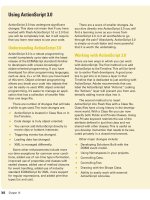Phiên bản Update Lỗi Win XP 10/2010 part 60 pdf
Bạn đang xem bản rút gọn của tài liệu. Xem và tải ngay bản đầy đủ của tài liệu tại đây (148.48 KB, 6 trang )
Download phiên bản DirectX mới nhất tại
Khi tạo máy in một lỗi xuất hiện .
Operation could not be completed. The RPC Server is unavailable. Operation could
not be completed. The remote procedure call failed and did not execute. Printer
operation cannot continue due to lack of resources. The print subsystem is
unavailable.
Lỗi này nguyên nhân là do dịch vụ Printer Splooler của bạn bị tắt . Để bật dịch vụ
này bạn vào Start - Run gõ net start spooler và nhấn phím Enter . Hoặc vào Start -
Run gõ services.msc và tìm dịch vụ mang tên là Printer Spooler chọn Automatic .
Dùng DMA để tăng tốc ổ đĩa
DMA (Direct Memory Access) - bộ nhớ truy xuất trực tiếp không thông qua bộ vi
xử lý - được sử dụng để truyền tải dữ liệu giữa bộ nhớ và các thiết bị ngoại vi như
ổ đĩa cứng, CD-ROM, CDRW, DVD được nhanh hơn. Điều này sẽ thấy rõ ràng
hơn khi ghi đĩa, tốc độ đọc và ghi đĩa được tăng lên rất nhiều. Việc thiết lập DMA
trên Win 9x và Win 2000/XP có khác nhau.
Đối với hệ điều hành Windows 98, Me:
- Nhấp chuột phải vào ''My Computer" trên desktop, chọn Properties. Trong
System properties, chọn tab Device Manager, bấm đúp lên CD-ROM nếu muốn
thiết lập cho ổ CD-ROM, hay ''Disk Drives” nếu muốn thiết lập cho đĩa cứng.
Chọn tên ổ đĩa bạn muốn thiết lập, xong bấm nút Properties. Trong cửa sổ hiện ra,
chọn tab Settings. Đánh dấu kiểm vào DMA để bật tính năng DMA, rồi OK và
khởi động lại máy để hiệu lực.
Đối với hệ điều hành Windows 2000/XP:
- Nhấp chuột phải vào My Computer trên desktop, chọn Properties. Trong hộp
thoại System Properties chọn tab Hardware. Bấm nút Device Manager. Trong cửa
sổ Device Manager, nhấp đôi lên IDE ATA/ATAPI Controllers. Sẽ có hai mục,
"Primary IDE channel” và “Secondary IDE channel”, là biểu tượng hai kênh
truyền dữ liệu (một kênh chính, và một kênh thứ cấp) mà các ổ đĩa cứng, và CD-
ROM thường dùng để kết nối tới mainboard. Mỗi kênh được phép gắn hai ổ đĩa,
thường ổ đĩa cứng gắn trên kênh ''Primary IDE channel” còn CD-ROM trên kênh
“Secondary IDE channel”.
Ví dụ thiết lập cho CD-ROM nằm trên kênh “Secondary IDE channel”: Nhấp đôi
lên biểu tượng “Secondary IDE channel" chọn tab Advanced Settings. Trong màn
hình này có hai ô Device 0 và l tiêu biểu cho hai ổ đĩa trên kênh này. Trong
Transfer mode ứng với từng ổ đĩa, chọn DMA if available để áp dụng DMA cho ổ
đĩa đó, xong bấm OK.
Bỏ thông báo ở các nút Minimize , Maximize và Close
Bạn mở Registry Editor và tìm đến khóa sau :
HKEY_CURRENT_USER\Control Panel\Desktop
Ở phần bên phải bạn tạo một giá trị mang tên là MinMaxClose (String Value) và
nhập vào là 0 Khởi động lại máy tính .
Sử dụng Microsoft Excel XP không cần nhớ các hàm
Bạn vào menu Insert - Function . Hộp thoại Insert Function xuất hiện .
Mục "Search for a function" (tìm kiếm các hàm trong Excel) . Ví dụ như bạn đánh
chữ "plus" (cộng) vào mục này để tìm hàm cộng tác ô dữ liệu lại với nhau , Excel
sẽ tự động liệt kê những hàm dùng để thực hiện công việc đó như : SUM , SUMIF
, DSUM ,
Hoặc bạn cũng có thể chọn danh mục các chủ đề trong khung "Or select a
category" . Excel sẽ liệt kê các nhóm hàm thuộc về một số lĩnh vực như : Most
Recently Used (những hàm bạn hay sử dụng trước đây) , Financial , Logical ,
Chọn All để Excel liệt kê tất cả các hàm của nó (được sắp xếp theo thứ tự ABC)
Tại mục "Select a function" bạn nhấp đôi chuột vào hàm cần sử dụng (ví dụ , hàm
SUM) . Trong ô "Number1" bạn gõ địa chỉ vùng muốn tính tổng (hoặc có thể dùng
chuột để chọn) . Nếu bạn muốn tính thêm một vài cái tổng nữa thì bấm vào ô
"Number2" , lúc này Excel sẽ tự động thêm ô "Number3" , khi chọn xong bạn bấm
OK để thi hành hàm . Trong cửa sổ này cũng có phần hướng dẫn khá chi tiết cho
bạn thực hiện .
Đánh số dòng trong văn bản
Khi cần đánh số dòng trong văn bản , bạn hãy thực hiện như sau :
Vào menu File chọn Page Setup . Khi hộp thoại Page Setup xuất hiện , bạn chọn
thẻ Layout và bấm nút Line Numbers , bạn đánh dấu chọn mục Add line
numbering . Hộp thoại sẽ xuất hiện thêm các mục sau :
- Start at : con số bắt đầu mặc định là 1 - From text : Khoãng cách từ dòng đánh số
đến đoạn văn bản
- Count by : Bước nhảy
- Restart each page : Đánh số lại mỗi khi qua trang mới
- Restart each section : Đánh số lại mỗi khi qua phần mới
- Continuous : Đánh số liên tục từ đầu đến cuối văn bản
Bấm OK
Lưu tập tin Flash không cần phần mềm
Khi đang xem trang Web có Flash , bạn vào menu Tools - Internet Options chọn
thẻ General , ở mục Temporary Internet Files chọn nút Settings . Tiếp theo , trong
Settings , bạn chọn nút View Files và bây giờ bạn chỉ cần chọn tập tin Flash mà
bạn thích rồi chép vào thư mục nào đó trong máy của mình (tập tin Flash có phần
mở rộng là .swf) . Cách này không chỉ áp dụng để lưu các tập tin Flash mà còn có
thể lưu các tập tin khác mà bạn thấy .
Xóa phông chữ giống nhau
Để tiết kiệm không gian đĩa và để khởi động Windows được nhanh hơn , bạn nên
xóa những phông chữ giống nhau này . Để làm việc này bạn chọn menu Start -
Control Panel chọn Fonts .
Trong menu View chọn list Fonts by Similarity . Trong List fonts by similarity to
chọn một phông mà bạn muốn đem ra làm chuẩn , tất cả các font giống font chuẩn
sẽ được liệt kê . Bây giờ bạn có thể xóa vài phông trong số đó nếu thấy nó không
cần thiết .
Không cho phép thay đổi (Customize) trên Toolbar của Internet Explorer
Bạn mở Registry Editor bạn tìm đến các khóa sau :
HKEY_CURRENT_USER\Software\Microsoft\Windows\CurrentVersion\Policies
\Explorer
HKEY_LOCAL_MACHINE\Software\Microsoft\Windows\CurrentVersion\Polici
es\Explorer
Ở phần bên phải bạn tạo một giá trị mang tên là NoToolbarCustomize (DWORD
Value) và nhập vào là 1
Quay số kết nối Internet
Lâu nay muốn quay số kết nối Internet , chúng ta thường nhấp đôi chuột vào các
kết nối Internet , chúng ta thường nhấp đôi chuột vào các kết nối trong Network
Connection của Windows XP. Tuy nhiên , nếu không thích sử dụng cách thức này ,
bạn cũng có thể quay số kết nối Internet bằng dòng lệnh . Cú pháp như sau :
rasdial connectionname [username
[password|*]][/phone:phonenumber][/domain:domain]
Ngắt kết nối mạng : rasdial [connectionname] /disconnect
Ý nghĩa các tham số :
- connectionname : tên của bộ quay số kết nối (Dialup connection) mà bạn đã tạo
trong Network connection để sử dụng theo cách thông thường .
- username [password|*] : Chỉ định username và mật khẩu để kết nối đến nhà cung
cấp dịch vụ Internet . Nếu dấu * được sử dụng , chương trình sẽ nhắc bạn nhập mật
khẩu vào
- /phone:phonenumber : Chỉ định số điện thoại để quay số mà bạn đã tạo trong bộ
quay số kết nối .
- /domain:domain : Chỉ định domain cho user đăng nhập vào mạng nội bộ
Ví dụ : Trong Network Connection bạn đã tạo bộ quay số kết nối này .
rasdial "Dial-up connection" vnn1269 vnn1269 /phone:1269
Để ngắt kết nối này ta sử dụng dòng lệnh như sau : rasdial "Dial-up connection"
/disconnect
Chuyển Ký tự số sang chữ
Đối với những người mới học tiếng Anh , việc đọc các số bằng tiếng Anh có thể
gặp khó khăn , nhất là các con số lớn , lên đến hàng ngàn , hàng chục ngàn , Chỉ
với một thủ thuật đơn giản trong Word bạn có thể học được cách đọc các con số
bằng tiếng Anh thật dể dàng .
- Trước tiên bạn hãy tạo một tài liệu mới (Ctrl-N)
- Gõ vào con số muốn học cách đọc , ví dụ như 5678 (lưu ý , con số nhập vào phải
lớn hơn 0 và nhỏ hơn 32767)
- Để con nháy tại dòng vừa gõ số , vào menu Format chọn Bullets and Numbering
- Trong hộp thoại Bullets and Numbering chọn thẻ Number chọn tiếp một kiểu
đánh số nào đó (không chọn None) bấm nút Customize
-Hộp thoại Customize Numbered List xuất hiện . Tại mục Start at , bạn gõ vào con
số đã nhập trong văn bản khi nãy (5678) . Tại mục Number style bạn chọn kiểu là
One , Two , Three . Xong bấm nút OK để đóng hộp thoại lại .
- Lúc này con số 5678 đã được Word chuyển từ số sang chữ là Five thousand six
hundred seventy-eight . Bây giờ bạn đưa con nháy xuống cuối dòng 5678 và nhấn
Enter . Lập tức xuất hiện dòng Five thousand six hundred seventy-nine . Đó chính
là cách đọ số tiếp theo : 5679 , bạn hãy gõ 5679 vào bên cạnh và bấm Enter . Cứ
thế tiếp tục để biết được cách đọc các con số kế tiếp .
Cách định lề riêng cho vài trang văn bản
Bạn có một tài liệu và muốn căn lề rộng/hẹp chỉ cho một vài trang văn bản , bạn có
thể làm như sau :
Trước hết bạn hãy chọn văn bản muốn định lề và nhấp vào menu File - Page Setup
chọn mục Margins
Bạn có thể định lại lề cho khối văn bản mà bạn đã chọn . Những phần văn bản khác
vẩn sẽ giữ nguyên như hiện trạng ban đầu .
Tối ưu hóa Level 2 Cache của CPU
Bạn có một CPU P4 mạnh với 512KB L2 Cache ? Bạn đang sử dụng Win2K ,
WinNT hay là
WinXP ? Trong thực tế thì CPU của bạn chỉ đang sử dụng 50% dung lượng cache
L2 của nó thôi ! Bởi vì các hệ điều hành nói trên mặc định Cache L2 của CPU là
256 KB . Vậy bạn hãy làm theo hướng dẫn sau để CPU của mình sử dụng hết bộ
nhớ của nó .
Bạn mở Registry Editor bạn tìm đến khóa sau :
HKEY_LOCAL_MACHINE\SYSTEM\CurrentControlSet\Control\Session
Manager\Memory Management
Bạn tìm khóa mang tên là SecondLevelDataCache (DWORD Value) và thiết lập
cho nó là 512
Khoá bàn phím trong Windows XP
Để bật chức năng khóa bàn phím trong Windows XP , bạn vào Start - Settings -
Control Panel chọn Accessibility Options tại thẻ Keyboard đánh dấu chọn vào ô
Used FilterKeys chọn OK .
Tạo chú thích trong Excel
bạn có một bãng tính , trong đó có những ô quan trọng và bạn muốn khi bấm chuột
vào những ô đó sẽ xuất hiện một thông báo nhắc nhở người xem . Bạn thực hiện
như sau : Chọn những ô cần tạo chú thích rồi mở menu Data chọn Validation .
Trong hộp thoại Data Validation chọn thẻ Input Message , nhập tiêu đề của lời